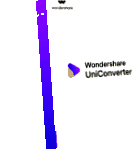По-вероятно е да намерите M4A аудио в iTunes. Магазинът на Apple iTunes съхранява аудио файловете във формат M4A заедно с AAC. Той обаче не може да се възпроизвежда на много платформи като MP3, тоест съвместим е само с някои устройства на Apple. За да възпроизвеждате M4A файлове на различна платформа, трябва да конвертирате M4A формата и компресирайте файла M4A . Ако търсите решение като това, ще намерите най-добрите безплатни и онлайн начини за това Как да компресирате M4A аудио файлове? за да могат лесно да се съхраняват и споделят.
Част 1. Най-добрият M4A компресор за компресиране на M4A на Windows/Mac без загуба на качество
Wondershare UniConverter - Вашата пълна видео кутия с инструменти за Windows/Mac
Стъпки за това как лесно да компресирате M4A файлове на Windows/Mac?
Стъпка 1 Добавете M4A файлове към Wondershare Compressor
Стартирайте Wondershare M4A Compressor на вашия компютър/Mac и раздела Конвертиране ще се отвори по подразбиране. Щракнете върху бутона + Добавяне на файлове, за да добавите вашите местни аудио файлове M4A. Или можете директно да плъзнете и пуснете файловете M4A, които искате да компресирате, в софтуерния интерфейс. Тук можете да добавите множество аудио файлове.
Стъпка 2 Изберете M4A/MP3 като изходен формат
Сега кликнете върху опцията Конвертиране на всички файлове в: отдясно и ще се отвори падащо меню. Изберете раздела Аудио и изберете MP3 като изходен формат или M4A, за да запазите оригинала.
Стъпка 3 Персонализирайте настройките за компресия
\ Щракнете върху бутона Създаване на потребителски и на екрана ще се появи малък прозорец. В този прозорец можете да промените честотата на дискретизация, скоростта на предаване, канала и честотата на добавяне на добавения аудио файл M4A, за да намалите размера на файла. След това щракнете върху бутона Създаване, за да запазите промените.
Стъпка 4 Компресирайте M4A файлове
Част 2. Как да компресираме файлове M4A онлайн и безплатно?
1. Онлайн UniConverter (първоначално Media.io)
UniConverter Online (първоначално Media.io) е най-добрият аудио компресор и конвертор за компресиране на M4A, MP3, WAV, M4B, FLAC файлове онлайн и безплатно. Можете да намалите размера на файла M4A, като персонализирате качеството на звука от 32 Kbps на 320 Kbps, ако е необходимо, което ще определи размера на изхода. Друг начин за намаляване на размера на аудио файловете M4A е да промените аудио формата на по-малък, като MP3, FLAC и т.н. Следвайте простите стъпки, за да компресирате M4A онлайн, без да губите качество.
Стъпки за компресиране на вашия M4A без загуба на качество с помощта на онлайн UniConverter (първоначално Media.io).
Стъпка 1: Отворете UniConverter онлайн (първоначално Media.io) (https://www.media.io/audio-compressor.html) от вашия уеб браузър, щракнете върху Добавяне на вашия файл, за да импортирате M4A файл, който трябва да компресирате.
Стъпка 3: Накрая щракнете върху бутона Компресиране, за да намалите размера на файла M4A онлайн и безплатно. Можете да изтеглите директно компресирания файл M4A или да го запазите в Dropbox.
2. Аудио конвертор
Следвайте стъпките по-долу, за да компресирате вашите аудио файлове M4A онлайн с помощта на Audio Converter.
Стъпка 2: Сега преместете курсора по линията, за да промените качеството на аудио файла. Можете да избирате от икономично, стандартно, добро и най-добро качество. И изберете формата от списъка по-горе.
Стъпка 4: Накрая кликнете върху опцията Convert и аудио файлът ще бъде компресиран и преобразуван по съответния начин.
3. АКонвертиране
Стъпки за намаляване на размера на аудио файла M4A онлайн с AConvert.
Стъпка 1: Посетете връзката и ще се отвори началната страница на уебсайта. Щракнете върху опцията Избор на файл, за да добавите файла към интерфейса на уебсайта. Можете да добавяте файлове от локално хранилище, онлайн уебсайтове, Google Drive или Dropbox.
Стъпка 2: След като добавите аудио файла, изберете формата на местоназначението и изберете подходящия битрейт на звука и честота на дискретизация за аудио файла.
Стъпка 3: След като посочите промените, щракнете върху бутона Convert Now и инструментът ще започне да конвертира и компресира файла. Ще можете да видите процеса в ход и след като процесът приключи, ще можете да изтеглите същия файл в различен формат и намален размер.
Част 3. Общи познания за M4A
Всъщност форматът M4A се счита за наследник на MP3 формата. Но форматът M4A може да компресира звука до по-малък размер с абсолютно същата скорост на предаване. Известно е, че файловете M4A с ALAC компресия имат най-добро качество и затова са за предпочитане пред MP3 формат. Форматът M4A е чудесен за качество на звука и дори не заема много място за съхранение, единствената област, в която остава, е приложението. Съвместимостта на MP3 файлове е много по-висока от тази на M4A файлове и затова се нуждаем от M4A компресор и конвертор.
Заключение: Сега знаете, че въпреки че файловете M4A са чудесни за използване, те са ограничени до компютри и някои устройства, които не са от Apple. Тогава влизат в игра и другите инструменти. Така че, ако някога имате нужда компресирайте M4A файлове или да промените формата му, можете да използвате някой от инструментите, споменати по-горе, тъй като всички те ще работят добре. Тъй като онлайн инструментите за компресиране винаги имат ограничение на файлове, по-добре изберете Wondershare UniConverter (първоначално Wondershare Video Converter Ultimate), ако имате големи M4A файлове и искате да ги компресирате и конвертирате партидно.
- 9 начина за минимизиране на размера на файловете в Adobe Illustrator
- 6 начина за естествено понижаване на кръвната захар Business Insider Испания
- 6 начина да покажете летните си рокли и да се откроите от останалите
- 6 начина да се отървете от калориите, които сте изяли снощи - любителите на обувките
- 6 начина за детоксикация на тялото с храна ExpokNews